Er bestaan veel verschillende audioformaten waarin u uw muziekbestanden kunt opslaan. Om deze om te zetten en om muziekbestanden zelf te bewerken is er gratis software. Ook kunt u zelf geluidsbestanden aanpassen, inkorten, samenvoegen en effecten toevoegen.
Oude LP's en CD's kunt u voor de toekomst veilig stellen door deze te digitaliseren. Alles om digitale muziek om te zetten, op te slaan en te bewerken vindt u in het onderstaande software overzicht. Het overzicht bevat programma's die geschikt zijn voor Windows, Mac en Linux besturingssystemen. Wilt u audio volledig online bewerken? Bekijk dan ons overzicht van online audiobewerkers.


Windows heeft met Windows Sound Recorder een eigen tool voor het opnemen van geluid. Als u Windows 11 heeft, dan is dit een standaardprogramma en zo niet, dan is de applicatie simpel te downloaden. Windows Sound Recorder is een uitstekende manier om allerlei soorten opnames te maken. Daarvoor heeft het programma de beschikking over enkele simpele functionaliteiten, waarbij de nadruk echt ligt op het opnemen van audio. Verder is de opgenomen audio direct af te spelen en op te slaan op uw computer.
Windows Sound Recorder is gratis te gebruiken en de software is alleen beschikbaar voor Windows.
Windows Sound Recorder is geen heel ingewikkeld programma en het is vooral bedoeld om op een snelle en makkelijke manier geluiden op te nemen, bijvoorbeeld wanneer u snel iets in wilt spreken, misschien voor een podcast. Hoewel de software erg simpel werkt, is deze prima te gebruiken voor zowel persoonlijke als professionele doeleinden. Als de software nog niet op uw computer staat, wat vaak wel het geval is bij de nieuwe versies van Windows, dan is het simpel te downloaden via de Microsoft Store. De gebruikersinterface van Windows Sound Recorder is eenvoudig en intuïtief. Wanneer u de applicatie opent verschijnt er een klein venster op uw scherm. Om iets op te nemen heeft u natuurlijk een microfoon nodig. Het is mogelijk om een externe microfoon aan te sluiten en die te gebruiken of om de ingebouwde microfoon van uw PC of laptop te gebruiken, als dat een mogelijkheid is. Zorg dat die dan wel ingeschakeld is.
In het midden van het venster ziet u de opnameknop en het opnemen van audio is behoorlijk simpel. Om dat te doen klikt u op de opnamefunctie en daarna wordt de opname gestart en begint u bijvoorbeeld met spreken. Net boven die opnamefunctie ziet u de tijd oplopen van de audio die u aan het opnemen bent. Iedere opname is te pauzeren en weer te hervatten. Er zit geen limiet aan de op te nemen tijd. Als u klaar bent klikt u weer op de opnamefunctie om het opnemen te stoppen. Alle opnames verschijnen in chronologische volgorde in de kolom aan de linkerkant van het venster dat geopend wordt. Uw opname is meteen af te spelen met de ingebouwde audiospeler.
Op de tijdlijn ziet u de totale lengte van uw opname. Verder ziet u onderaan nog functies om uw opname te delen, om de opname te trimmen, dus in te korten, en uw opname is direct op te slaan op uw harde schijf en Windows Sound Recorder doet dat in meerdere bestandsformaten, zoals WAV en MP3. Er is een functie om het bestand een andere naam te geven of u opent meteen de locatie waarin het bestand is opgeslagen. Windows Sound Recorder is zo een erg gebruiksvriendelijke en simpele tool voor het opnemen van audio. Heel geavanceerd is het verder niet, maar als u niet veel nodig heeft, dan werkt dit prima.
Windows Sound Recorder heeft de volgende kenmerken:
Windows Sound Recorder screenshots
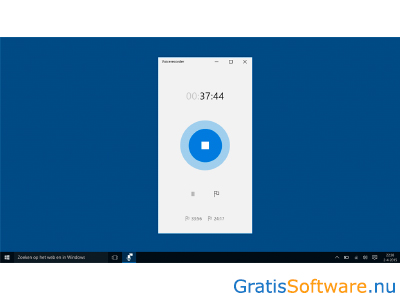
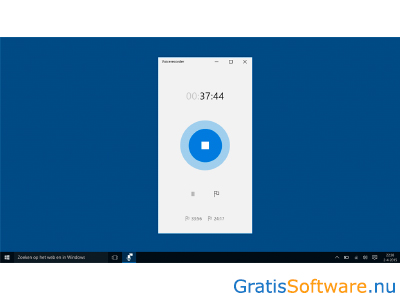
Website van de makers van Windows Sound Recorder
website van Windows Sound Recorder naar Windows Sound Recorder download pagina


Als u van karaoke en van meezingen houdt, dan heeft u daar een instrumentale versie van een liedje voor nodig. Maar misschien wilt u delen van een nummer, zoals de drums of de gitaar, wel eens los horen, om ze zo eens na te spelen of wilt u een remix maken, als u producer bent. Een programma als Spleeter helpt u daar dan bij. Spleeter is een programma dat een nummer opsplitst in afzonderlijke geluidssporen. Zo haalt u de zang weg onder een nummer, maar werkt de software hetzelfde voor drums, gitaar, bas, piano en andere muziekpartijen. Daarbij is Spleeter in staat om de kwaliteit van een nummer hoog te houden.
Spleeter is helemaal gratis te gebruiken en de software is beschikbaar voor Windows.
Spleeter is een programma van muziekstreamingdienst Deezer en daarmee is het voor iedereen mogelijk om afzonderlijke sporen te creëren van audiobestanden. Alle muziekpartijen zijn dus te extraheren uit een nummer. Er bestaan vergelijkbare programma’s, maar die laten vooral wat geluidskwaliteit te wensen over. Bij Spleeter is dat niet het geval, want de kwaliteit van een nummer blijft na het opsplitsen perfect. Hiervoor wordt gebruik gemaakt van een hoogwaardig algoritme en een Python-bibliotheek die gebaseerd is op TensorFlow. Het open source programma is erg gebruiksvriendelijk en niet moeilijk onder de knie te krijgen. Het te downloaden bestand is aan de grote kan, maar het installeren zelf duurt niet zo heel lang.
De interface is erg eenvoudig. In het midden van uw scherm ziet u de knop om bestanden te importeren en bovenaan geeft u aan in hoeveel delen een nummer opgesplitst moet worden. U heeft de keuze uit 2, 4 of 5. Daarbij wordt steeds aangegeven welke delen van een nummer gesplitst worden. Net daaronder ziet u nog een knop om bepaalde partijen na het splitsen weer samen te laten voegen en hier heeft u weer de optie om aan te vinken welke sporen u weer samen wilt laten voegen. Door het vakje 'Full bandwith' aangevinkt te laten krijgt u de beste kwaliteit en daaronder stelt u de lengte in en geeft u nog aan op welke locatie op uw harde schijf de sporen opgeslagen moeten worden.
Wanneer u een nummer toevoegt wordt dit meteen verwerkt. Dat duurt wel eventjes, afhankelijk van de lengte van een bestand of de hoeveelheid muzieksporen die u heeft aangevinkt. Spleeter gaat meteen aan de slag en zal zelf het aantal aangegeven sporen opslaan. Die zijn te beluisteren op de door u opgegeven locatie op uw computer. Alle losse sporen worden door Spleeter opgeslagen als WAV-bestand. Daarvoor is het wel nodig om ffmpeg op uw systeem geïnstalleerd te hebben.
Spleeter heeft de volgende kenmerken:
Spleeter screenshots
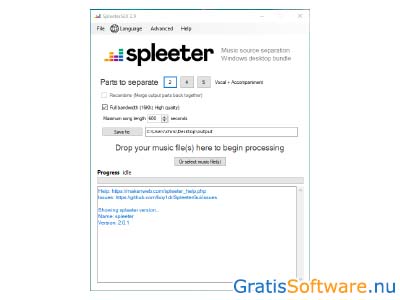
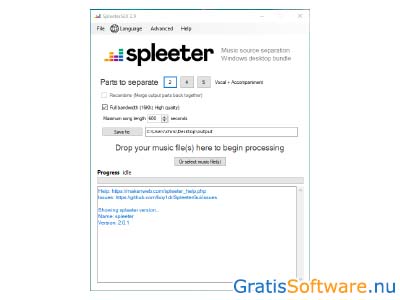
Website van de makers van Spleeter
website van Spleeter naar Spleeter download pagina


Voor het bewerken van audio heeft u een programma als Wave Editor nodig. Dat is een krachtige applicatie, waarmee behoorlijk eenvoudig audiobestanden te bewerken zijn. U voert er simpele bewerkingen mee uit, zoals knippen, plakken, kopiëren, het verwijderen van fragmenten, het aanpassen van het volume en het inkorten of weer langer maken van bepaalde delen. Handig is dat veel gangbare bestandsformaten worden ondersteund, waardoor u bijvoorbeeld met gemak een MP3 bewerkt, zonder iets te moeten converteren, waardoor er kwaliteit verloren gaat.
Wave Editor is helemaal gratis te gebruiken en de software is beschikbaar voor Windows.
Het bewerken van audiobestanden is niet altijd even makkelijk, maar Wave Editor zorgt ervoor dat dit klusje wel heel eenvoudig wordt. Zeker waar veel andere programma’s wat te complex zijn, blinkt deze editor uit in gebruikersgemak. De interface van Wave Editor, beschikbaar in het Nederlands, ziet er wat gedateerd uit, maar dat staat de functionaliteit niet in de weg. Bovenaan het scherm ziet u alle functies en in het midden de daadwerkelijke golfvorm, waarin het audiobestand ingeladen is. Daaronder nog enkele andere functies, zoals het aangeven van een start- en eindpunt van een fragment, een venster dat het exacte punt van uw cursor aangeeft en de schuifregelaar voor het volume. De software ondersteunt gangbare bestandsformaten, zoals MP3, WAV en WMA en is snel en makkelijk te installeren.
Het importeren van bestanden doet u via de Verkenner van Windows of u sleept een bestand simpelweg in het programma. Er zit is wel een limiet van 2 GB per bestand. U ziet dan direct de golfvorm ervan in het midden van het venster verschijnen, al wordt de audio opgedeeld in twee golfvormen. Aan de bovenkant van de tijdlijn ziet u de lengte van uw bestand. Er is meteen een optie om in of weer uit te zoomen op uw bestand, waardoor het bewerken in bepaalde gevallen wat makkelijker wordt. Het bestand is verder direct af te spelen, om zo te horen wat u gaat bewerken. Om een fragment te verwijderen selecteert u een gedeelte van de golfvorm, waardoor er een begin- en eindpunt geselecteerd wordt. Dat is meteen te verwijderen door op ‘Delete’ of op ‘X’ te klikken. Verder zijn fragmenten te selecteren en naar een andere plek op de tijdlijn te slepen en is een bepaald deel simpel korter te maken of als u zich heeft vergist, weer te verlengen.
Het volume past u aan door de schuifregelaar te gebruiken of als het om een specifiek fragment gaat, dan haalt u het volume bij de golfvorm naar beneden met uw cursor. Optioneel voegt u nog enkele effecten toe, is er een stilte tussen fragmenten te plaatsen en heeft Wave Editor een functie om een fade-in of een fade-out toe te voegen. Audio is bovendien nog te normaliseren, waardoor alles hetzelfde volume heeft, om te keren en meer. Alle handelingen zijn simpel weer ongedaan te maken. Uw bewerkte audio is op te slaan naar MP3 of WAV.
Wave Editor heeft de volgende kenmerken:
Wave Editor screenshots

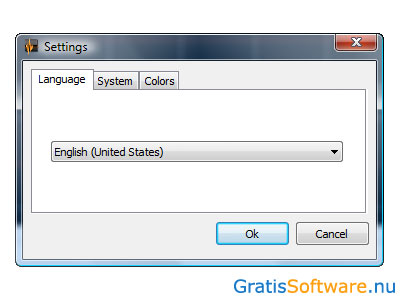
Website van de makers van Wave Editor
website van Wave Editor naar Wave Editor download pagina




Om met uw computer muziek te maken heeft u een DAW nodig, een Digital Audio Workstation. Bekende voorbeelden zijn Ableton Live, Cubase, Logic en FL Studio. Maar die software kost geld. Als u uw computer wilt omtoveren tot een muziekstudio, zonder dat u daar geld aan uit moet geven, dan is LMMS een goed alternatief. LMMS is een open source DAW voor het produceren van elektronische muziek. Het programma is veelzijdig en biedt voor een gratis programma zelf een behoorlijk aantal muziekinstrumenten. Verder werkt u eenvoudig met samples en is het mogelijk om een extern midi-toetsenbord aan te sluiten.
LMMS is gratis te gebruiken en de software is beschikbaar voor Windows, macOS en Linux.
LMMS staat voor Linux MultiMedia Studio, maar de software is dus evengoed voor andere besturingssystemen geschikt. LMMS is nog het beste te vergelijken met FL Studio, zowel wat indeling als wat stijl betreft. De interface is op het eerste gezicht behoorlijk technisch en misschien wat overweldigend wanneer u nog niet veel ervaring heeft. Toch is LMMS niet heel erg moeilijk in gebruik. Een voordeel hier is echter dat uw werkveld naar wens aan te passen is bij de instellingen. Zo bepaalt u welke onderdelen op uw interface te zien zijn en past u de taal aan naar Nederlands. Wanneer u gaat werken met uw eigen samples, dan selecteert u de map met samples nog op uw computer. Standaard heeft de applicatie negentien instrumenten, maar dat aantal is uit te breiden met extra plugins.
Vaak heeft u meerdere vensters openstaan op uw scherm en ieder venster is te minimaliseren en weer te openen. Dat werkt vaak wat makkelijker. U maakt een nieuw project aan om te beginnen met een track. Het is mogelijk om midi-bestanden te importeren en die te gebruiken of om zelf iets in te spelen of te programmeren. Alles komt bij elkaar in de Song-Editor, zeg maar de tijdlijn van uw muziekstuk, waarop u uiteindelijk weer uw muziek gaat arrangeren. Aan uw midi-noten zijn weer muziekinstrumenten te koppelen, zoals de ingebouwde synths. Zo wordt midi omgezet naar geluid. Voor het maken van beats en baslijnen kiest u de Beat+Bassline-Editor en met de Piano-Roll is het mogelijk om uw eigen melodieën in te spelen, onder meer via het toetsenbord van uw computer.
Het toevoegen van audio is simpel en LMMS ondersteunt meerdere bestandsformaten. Audio is te kopiëren op uw tijdlijn of naar een andere plek te slepen. Verder is er nog een FX-Mixer voor het toevoegen van effecten en filters aan uw muziek. Deze mixer heeft de mogelijkheid om maar liefst 64 kanalen te gebruiken voor effecten, waardoor u een grote hoeveelheid opties heeft voor het mixen van uw muziek. Erg handig bij LMMS is de actieve gemeenschap, om uw vragen te stellen voor als u er even niet meer uitkomt. Als uw track voltooid is, dan is deze te exporteren naar een audiobestand.
LMMS heeft de volgende kenmerken:
LMMS screenshots

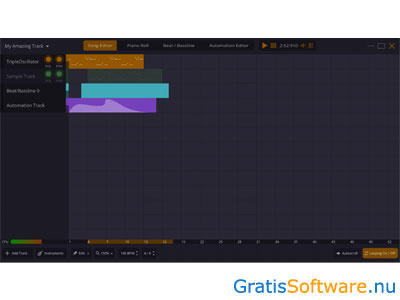
Website van de makers van LMMS
website van LMMS naar LMMS download pagina



Films, series, documentaires of games zouden een stuk minder interessant zijn zonder geluidseffecten. Niet voor niets zijn er technici en producers die zich hier speciaal mee bezig houden. Vaak worden geluiden gehaald uit bepaalde hardware en software, maar regelmatig wordt nog gebruik gemaakt van samples, een audiobestand, dat opnieuw gebruikt wordt. Iemand moet vaak een hele trukendoos open trekken om zo’n sample te bewerken, maar met AudioTexture Free gaat dat vrij eenvoudig. AudioTexture Free is een handig programma, waarmee u alles uit een sample haalt. Audiobestanden zijn op een haast oneindige manier te bewerken en u creëert er een breed scala aan geluiden mee.
AudioTexture Free is gratis te gebruiken, maar heeft nog een betaalde versie met meer mogelijkheden. De software is beschikbaar voor Windows en macOS.
AudioTexture Free biedt een hoop mogelijkheden voor het bewerken van audiobestanden, de zogeheten samples. De software geeft u een creatieve impuls en als u op zoek bent naar nieuwe inspiratie voor uw geluidsontwerp, dan bent u hier aan het goede adres.
Met AudioTexture Free maakt u nieuwe geluiden van bestaande audiobestanden, waarbij veel variaties en loops mogelijk zijn. Het proces klinkt wat ingewikkelder dan het is. AudioTexture Free zorgt ervoor dat een audiobestand virtueel opgedeeld wordt in meerdere stukken, die allemaal een andere grootte hebben. Dat wordt gedaan voor de zogeheten ‘resynthese’, wat betekent dat de sample geanalyseerd wordt, waarna de klank door middel van resynthese nagemaakt wordt. Zo worden verschillende variaties van hetzelfde geluid gegenereerd. Op die manier is het voor u mogelijk om daar naar hartenlust mee te experimenteren en om de verschillende blokken handmatig in grootte aan te passen.
Voor de audiobestanden maakt AudioTexture Free gebruik van de databank van Freesound, een website met een gigantisch aanbod aan audiobestanden. U heeft daar wel een account voor nodig, maar dat is gratis aan te maken. De interface van het programma is overzichtelijk en bestaat uit meerdere vensters. Met de ingebouwde zoekfunctie zoekt u het audiobestand dat u nodig heeft. Nadat u het geselecteerd heeft, wordt de sample geladen en ziet u de golfvorm ervan in een los venster. Daar beluistert u direct het voorbeeld van het bestand. Aan de onderkant vindt u een flink aantal knoppen. Door daar aan te draaien verandert u de frequenties van de sample en dus het volledige geluid en dat is zo te vervormen en te verdraaien dat u er een totaal nieuw, gelaagd geluid mee maakt.
Alle geluiden zijn op te nemen en later te gebruiken in het DAW, Digital Audio Workstation, waar u mee werkt. AudioTexture Free is het meest geschikt voor statische geluidstexturen, maar uiteraard is het mogelijk ieder soort geluid of bestand te gebruiken wat u maar wilt, al is er dan niet altijd wat te zeggen over het resultaat.
AudioTexture Free heeft de volgende kenmerken:
AudioTexture Free screenshots
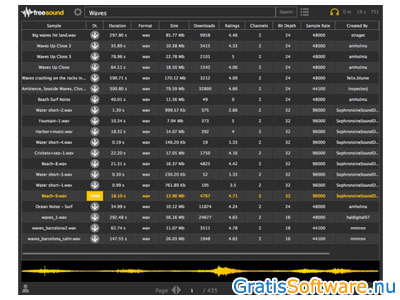

Website van de makers van AudioTexture Free
website van AudioTexture Free naar AudioTexture Free download pagina




Audacity is een vrije en gebruiksvriendelijke audio-editor voor Windows, Mac OS X, GNU/Linux en andere besturingssystemen. Deze geluidsbewerkingssoftware is niet alleen in het Engels, maar ook in het Nederlands beschikbaar.
De functies van Audacity zijn zeer uitgebreid. Zo kunt u niet alleen delen uit geluidsbestanden knippen of juist erbij plakken, het is ook mogelijk om effecten zoals een echo toe te voegen en de geluidskwaliteit aan te passen. Audacity heeft alles in huis om van verschillende losse nummers of zelf opgenomen geluidsbestanden uw eigen muziekmix te creëren. Handige functies hierbij zijn het in- en uitfaden van nummers en het op elkaar afstemmen van het tempo van twee nummers.
Verschillende bestandsformaten voor audio kunnen geïmporteerd en geëxporteerd worden waaronder AIFF, AU, FLAC, Ogg Vorbis, WAV en na installatie van de libmad audio decoder ook MP2 en MP3.
U heeft volledige controle over de toonhoogte, het tempo en het volume van de bewerkte audiobestanden. Standaard bevat het programma een aantal veelgebruikte geluidseffecten die u in uw mix kunt gebruiken. Zo kunt u kiezen uit onder andere echo, afkappen van stilte en Paulstretch (het extreem uitrekken van een geluidsbestand). Het in dj-sets en podcasts veelgebruikt Auto Duck effect maakt ook onderdeel uit van de meegeleverde effecten. Dit effect zorgt ervoor dat het volume van de muziek automatisch een aantal decibel omlaag gaat op het moment dat de voice-over spreekt. Wanneer u aan de standaard selectie van effecten niet voldoende heeft kunt u nieuwe toevoegen met behulp van LADSPA, Nyquist, VST en Audio Unit plugins.
Audacity heeft geen problemen met het gebruik van hele grote audiobestanden. Alle bewerkingen kunnen uitgevoerd worden met de muis, maar ook volledig via het toetsenbord en sneltoetsen die u zelf kunt instellen. Dit maakt het programma toegankelijk voor zowel beginnende als professionele gebruikers.
Audacity heeft de volgende kenmerken:
Audacity screenshots


Website van de makers van Audacity
website van Audacity naar Audacity download pagina




Muziek maken of op een andere manier met audio aan de slag gaan doet u met een DAW, een digitaal audio werkstation. Bekende voorbeelden zijn Ableton, Cubase, FL Studio en Logic en aan de andere kant is er een programma als Ardour. Dat is misschien minder bekend, maar heeft wel alle functionaliteiten die u van een professioneel DAW mag verwachten, al dringt de vergelijking met FL Studio zich wel op. Met Ardour heeft u uw eigen digitale studio op uw computer of laptop, waarmee u muziek opneemt, zoals vocalen, instrumenten en andere vormen van audio en dat allemaal op veel manieren bewerkt. Ardour is gratis te gebruiken en de software is beschikbaar voor Windows, macOS en Linux.
Ardour is een prima programma om audio mee op te nemen, te bewerken en af te mixen. De software is geschikt om uw eigen instrumenten mee op te nemen, maar werkt net zo goed voor het maken van elektronische muziek of het opnemen van een podcast. In die zin is het een heel veelzijdig programma. Om het open source programma te downloaden laat u uw e-mailadres achter op de website, waarna u de downloadlink toe gemaild krijgt. Het bestand is niet zo groot, wat bij veel andere DAW's nog wel eens het geval is. Installeren gaat alleen daarom al lekker snel. De interface is op zich behoorlijk overzichtelijk. Ardour laat u een onbeperkt aantal kanalen aanmaken en daarmee tegelijkertijd werken.
Aan ieder kanaal is weer een onbeperkt aantal effecten en filters toe te voegen en het is zelfs mogelijk om een video te importeren en die af te spelen. Op die manier is het beeld als referentie te gebruiken en uw muziek bijvoorbeeld precies op het beeld te maken. Verder werkt u zowel met audio als met midi, waardoor het mogelijk is om zelf muziek in te spelen. Hiervoor gebruikt u een extern toetsenbord, de pianoroll of u tekent de noten in een midi-kanaal in. Aan die midi zijn weer virtuele muziekinstrumenten te koppelen, waarvan Ardour er al enkele heeft, maar waarbij externe VST's gewoon ondersteund worden. Daarnaast is het tempo te veranderen en voegt u zelf audiobestanden toe, bijvoorbeeld vanuit sample packs. Audio is op meerdere manieren te bewerken en onder meer te kopiëren, op te rekken, te verwijderen, korter te maken, te hernoemen, naar een andere toonsoort te brengen, te quantizen en meer. Handelingen zijn ongedaan te maken.
Het is nog mogelijk om een zogeheten 'bus' aan te maken, waarmee u het signaal van meerdere kanalen naar effecten stuurt en om groepen aan te maken voor kanalen. Het programma heeft nog een prima equalizer en veel handelingen zijn te automatiseren, zoals effecten, filters of de fade-in van het volume. Als laatste wilt u dat uw muziek goed klinkt en Ardour heeft meerdere mooie functies om uw audio te masteren. Uw productie is uiteindelijk te exporteren naar WAV of MP3. Als u veel losse bestanden heeft gebruikt zijn die allemaal als één bestand te downloaden.
Ardour heeft de volgende kenmerken:
Ardour screenshots


Website van de makers van Ardour
website van Ardour naar Ardour download pagina




Wie veel met geluid werkt heeft daar een audiobewerker voor nodig. Voor het maken van een podcast of het opnemen van muziek is zo’n audiobewerker hard nodig. Audacity is een van de meest populaire audiobewerkers op de markt, maar er zijn meer dan genoeg interessante alternatieven, zoals Ocenaudio. Dat is een krachtig audiobewerkingsprogramma dat lijkt op Audacity, maar eigenlijk veel simpeler is. Ocenaudio stelt u in staat om makkelijk audio op te nemen en dat op meerdere manieren te bewerken. Fragmenten zijn samen te voegen, te verplaatsen naar een andere plek of in te korten of weer langer te maken. Daarnaast heeft het programma allerlei effecten en filters.
Ocenaudio is gratis te gebruiken en beschikbaar voor Windows, macOS en Linux.
Ocenaudio is een gebruiksvriendelijke programma dat heel geschikt is voor het bewerken van grote en lange audiobestanden, al is hetzelfde voor kleine bestanden uiteraard geen probleem. De software maakt het bewerken van audio vooral erg efficiënt en is voor allerlei doeleinden te gebruiken, zoals het opnemen en bewerken van een podcast of het digitaliseren van oude LP’s of cassettebandjes. Daarnaast zijn er meerdere VST's (virtuele instrumenten) om te gebruiken en is het programma met extra VST's uit te breiden voor nog meer mogelijkheden. Ocenaudio werkt snel en makkelijk en heeft niet zo'n overvloed aan functionaliteiten zoals Audacity dat wel heeft. Daardoor is het zeker voor beginnende gebruikers al een stuk simpeler.
De interface is eenvoudig en aan de linkerkant ziet u een paneel waar u simpelweg de audiobestanden in sleept. Dat mag een los bestand of meerdere bestanden tegelijk zijn. Wat audio betreft worden alle bekende bestandsformaten ondersteund. Nadat u een audiobestand heeft toegevoegd wordt dit in een golfvorm weergegeven. Als u meerdere tracks opent ziet u die in een lijst in het linker paneel verschijnen en door op een track te klikken word de golfvorm ervan geopend. Een bestand is dan direct af te spelen. Bovenaan ziet u de tijd en onderaan de tijdlijn. In- en uitzoomen is erg makkelijk. Om audio te knippen selecteert u met uw muis het gewenste gedeelte en door op de rechter knop van uw muis te klikken verschijnen er dan meerdere opties. Een fragment is zo te verwijderen of korter of langer te maken. Zo is een audiobestand in meerdere fragmenten op te splitsen.
Verwijderen is eveneens mogelijk door op de knop 'Delete' te klikken. Zo verwijdert u audio of stilte en dat is weer handig voor een podcast. Daarnaast is het mogelijk om fragmenten te kopiëren en te plakken of om te draaien. Er zijn nog meerdere effecten toe te voegen, zoals het normaliseren van de audio, een hoge of een lage filter plaatsen of u voegt delay toe. De mate is in te stellen met schuifregelaars. Een opname is zelf te starten door linksboven op de opnameknop te klikken. De opname loopt realtime binnen als golfvorm en is weer op uw computer op te slaan als audiobestand.
Ocenaudio heeft de volgende kenmerken:
Ocenaudio screenshots


Website van de makers van Ocenaudio
website van Ocenaudio naar Ocenaudio download pagina


Als u een dance track hoort, is die meestal gemaakt in een DAW, een digital audio workstation of een sequencer. Dat zijn programma's waarmee producers hun muziek maken en waarmee te werken is met midi en met audio. Alle geluiden zijn daarbij compleet te manipuleren. Bekende applicaties zijn Cubase, Logic, FL Studio en Ableton, maar daarvoor betaalt u flink wat geld. MusE Sequencer kost u helemaal niets en doet hetzelfde. MusE Sequencer is een virtuele sequencer om muziek mee te maken. Het programma werkt zowel voor audio als voor midi en naast het volledige creëren van iets nieuws, zijn er mogelijkheden om audio op te nemen, weer af te spelen en te bewerken.
MusE Sequencer is gratis te gebruiken en de software is beschikbaar voor Linux.
Het blijft lastig om aan te geven welk muziekprogramma het meest geschikt is voor uw, want het hangt af van verschillende factoren. Sommige mensen zweren bij FL Studio, terwijl anderen het een onoverzichtelijke interface vinden met moeilijk herleidbare functies. Als u nog geen favoriet heeft en u wilt de eerste stappen zetten op het gebied van produceren, dan is MusE Sequencer een aanrader. MusE Sequencer is een complete multitrack virtuele studio. Het programma beschikt over een aantal interessante elementen, zoals DSSI, LADSPA en meerdere VST's, virtuele synthesizers. Verder is er een externe midi-controller aan te sluiten op uw computer en die te koppelen aan het programma. Op die manier is het mogelijk om zelf via een toetsenbord muziek in te spelen en de noten ervan in midi op te nemen. Daar koppelt u dan weer een VST aan, waardoor die midi wordt omgezet in tonen.
Als u het programma opent dan is het in principe meteen klaar om een nieuwe track te beginnen. Een project heeft standaard al enkele midi- en audio-kanalen, maar het is eenvoudig om daar meer kanalen aan toe te voegen. Het scherm is opgedeeld in twee vensters. In het linkerscherm vindt u alle ingrediënten die u gebruikt, zoals samples, en het arrangement van uw track verschijnt in het rechter venster. Daar ziet u dus uw compositie. U maakt gebruik van de ingebouwde synths en samples, maar met hetzelfde gemak importeert u uw eigen samples of voegt u nog andere plugins toe. Noten zijn in een kanaal te tekenen of u voegt er een midi-bestand aan toe. Dit is allemaal weer naar wens te arrangeren, dus op iedere gewenst plaats te zetten. Dit doet u met drag & drop.
MusE Sequencer heeft nog een drum editor, om uw eigen beats mee te maken en verder zijn er meerdere effecten en filters, om uw geluid mee te manipuleren. U vindt die opties terug aan de linkerkant van uw scherm. Dit geldt zowel voor audio als voor midi. Aan ieder kanaal is een instrument toe te wijzen. Het is nog mogelijk om realtime geluid op te nemen en is midi zo bijvoorbeeld om te zetten naar audio. Dit is allemaal meteen terug te spelen. Als u klaar bent exporteert u uw track naar een audiobestand. Verder is ieder kanaal afzonderlijk te exporteren als audiobestand.
MusE heeft de volgende kenmerken:
MusE screenshots

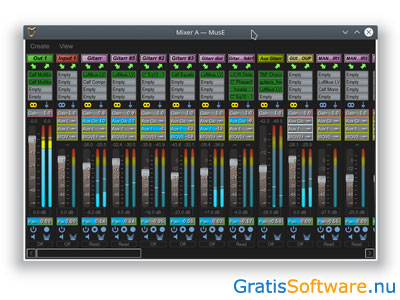
Website van de makers van MusE
website van MusE naar MusE download pagina


Voor het bewerken van audio is er genoeg keus wat betreft software om dat mee te doen. Audacity is een van de meest bekende gratis programma's voor het bewerken en opnemen van audio, maar er zijn genoeg alternatieven, zoals Wavosaur. Met dit programma is het erg makkelijk om allerlei soorten bewerkingen uit te voeren, zoals het knippen, kopiëren, plakken en verplaatsen van audio en losse fragmenten. Verder zijn er minimale mogelijkheden voor het produceren van loops, al moet u Wavosaur dus niet zien als een DAW, een digital audio workstation. Wavosaur is gratis te gebruiken en de software is beschikbaar voor Windows.
Wavosaur is een handig en lichtgewicht programma dat bovendien erg geschikt is voor oudere computers en eerdere versies van Windows. Dat is niet altijd het geval, omdat dergelijke software soms wat van de prestaties van uw PC vraagt, maar hier is dat niet zo en dat is wel degelijk een voordeel. Verder ondersteunt Wavosaur de meeste populaire bestandsformaten, zoals mp3, wav, aiff, ogg en meer. Daarnaast is de software te koppelen aan verschillende VST's, virtuele synthesizers, en beschikt u meteen over een aantal interessante realtime effecten. Het programma is volledig draagbaar en hoeft dus niet geïnstalleerd te worden. Daardoor wordt het register van Windows niet verandert. U downloadt de gecomprimeerde map, pakt die uit en klikt vervolgens op het uitvoerbare bestand om het programma te starten. De interface ziet er redelijk minimalistisch en een beetje gedateerd uit, maar het programma werkt verder snel en heeft een hoog gebruikersgemak.
Aan de bovenkant van uw scherm ziet u alle functionaliteiten. U importeert de gewenste audio via de verkenner van Windows of u sleept het bestand simpelweg in het programma. De golfvorm van de audio wordt meteen zichtbaar en is verdeeld in twee kanalen. In en weer uitzoomen is makkelijk. Verder wordt de lengte aangegeven. Uiteraard speelt u het fragment nog even af. Daarna gaat u het bewerken. Een fragment is in meerdere stukken te knippen, waarna de volgorde te veranderen is of waarbij delen te verwijderen zijn en waardoor andere clips weer samen te voegen zijn. De software laat u nog een fade-in of een fade-out maken bij audio en de audio normaliseren, wat betekent dat het volume overal hetzelfde is.
Er is nog meer mogelijk. Een fragment is korter en weer langer te maken, de audio is te converteren van stereo naar mono of andersom en u past simpel het algehele volume aan. Verder past u de toonhoogte van de audio aan, is er een functie om de vocalen te verwijderen, zodat u een instrumentaal bestand overhoud en is er een optie om een deel te samplen. Links boven vindt u de rode opnameknop om zelf iets op te nemen en hiervoor sluit u zelf een microfoon of een synthesizer aan of u gebruikt een virtuele synth. Uw bewerkte audio is weer op te slaan naar verschillende bestandsformaten.
Wavosaur heeft de volgende kenmerken:
Wavosaur screenshots


Website van de makers van Wavosaur
website van Wavosaur naar Wavosaur download pagina



Het bewerken van audiobestanden is op zich niet zo ingewikkeld, maar meestal gebeurt dat met grotere bestanden, zoals WAV of AIFF, waarbij de kwaliteit al goed is. Als u een MP3 wilt bewerken, dan is dat lastiger, omdat de meeste audiobewerkers u weliswaar een MP3 laten bewerken, maar deze niet opnieuw als MP3 op laten slaan. Dat zorgt voor veel geluidsverlies. Voor het bewerken van een MP3-bestand is het daarom beter om mp3DirectCut te gebruiken. Met dit programma bewerkt u zonder kwaliteitsverlies een MP3. Daar zijn dan verschillende mogelijkheden, zoals het splitsen van de audio, het verwijderen van bepaalde fragmenten, het kopiëren van delen of het toevoegen van een fade. mp3DirectCut is gratis te gebruiken en de software is beschikbaar voor Windows en Linux.
Met mp3DirectCut zijn uw MP3-bestanden eenvoudig te bewerken en zo helemaal op uw wensen aan te passen. Het grote voordeel is dat er geen kwaliteit verloren gaat, want het originele bestand blijft helemaal goed. Bovendien hoeft u een MP3 niet eerst om te zetten naar een ander bestandsformaat, want dat is hier dus niet nodig. Dat scheelt alweer extra ruimte op uw harde schijf. Een MP3 is en blijft een MP3. Naast het bewerken van bestanden is het programma te gebruiken om direct audio op te nemen als MP3-bestand en die audio uiteraard meteen in de editor te bewerken. De installatie verloopt snel en soepel. De interface ziet er niet heel modern uit, maar dat maakt niet veel uit.
Onderaan uw scherm ziet u de meest gebruikte functionaliteiten voor het bewerken van een bestand, maar bovenaan vindt u nog wat andere handige knoppen. Na het importeren van een bestand wordt dat weergegeven in een golfvorm, waarmee de MP3 gevisualiseerd wordt, en is het direct te beluisteren. Er zijn gele en groene markeringen die bepaalde punten aangeven en die een goede interpretatie van de golfvorm geven. Als het volume niet gelijk is, dan gebruikt u als eerste de optie om het geluid te normaliseren, waardoor het overal hetzelfde klinkt. Het bewerken is niet moeilijk en de knoppen ervoor wijzen bijna zichzelf. Een handige optie is het splitsen van een MP3-bestand.
Dat werkt met 'Cue-sheets', een tekstdocument met informatie over het bestand. Op die manier deelt u een langer bestand bijvoorbeeld op in kortere fragmenten. Door met 'Pauze detectie' te werken lopen die fragmenten weer geruisloos in elkaar over. De volgorde is simpel aan te passen. Daarnaast is het mogelijk om bestanden te faden en samen te voegen of om wat effecten toe te voegen. Dan laat mp3DirectCut u bestanden nog bijsnijden, dus korter of langer maken. Er is nog een optie om ID3 tags toe te voegen aan een bestand, waardoor het later makkelijker terug te vinden is. Als u klaar bent is uw bewerkte bestand direct weer als MP3 op te slaan naar uw harde schijf. Het programma is in het Nederlands beschikbaar en werkt met name goed voor eenvoudige bewerkingen.
MP3DirectCut heeft de volgende kenmerken:
MP3DirectCut screenshots
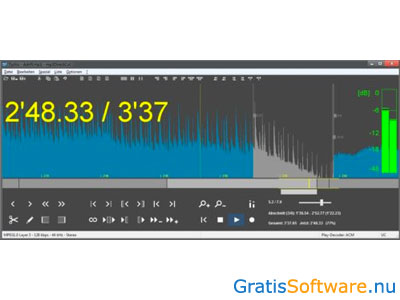

Website van de makers van MP3DirectCut
website van MP3DirectCut naar MP3DirectCut download pagina
Op de website van de ontwikkelaars van deze gratis software kunt u meer informatie vinden en kunt u de software downloaden.